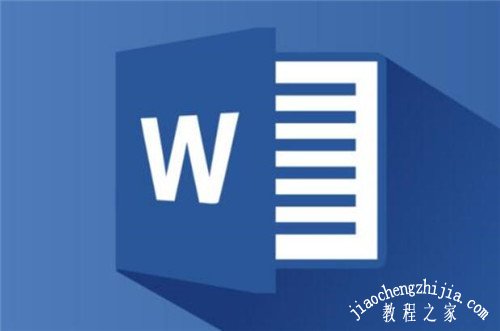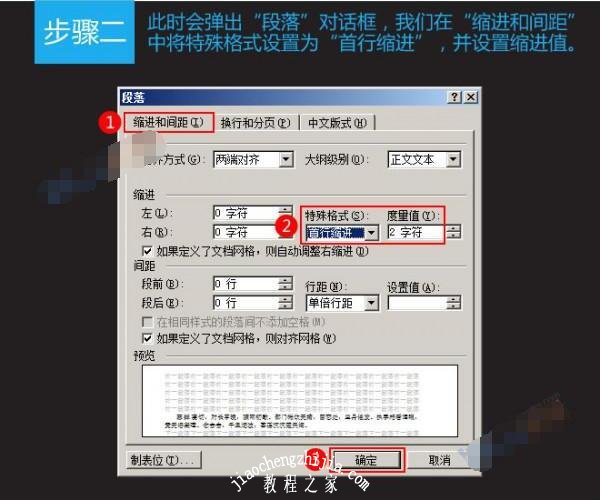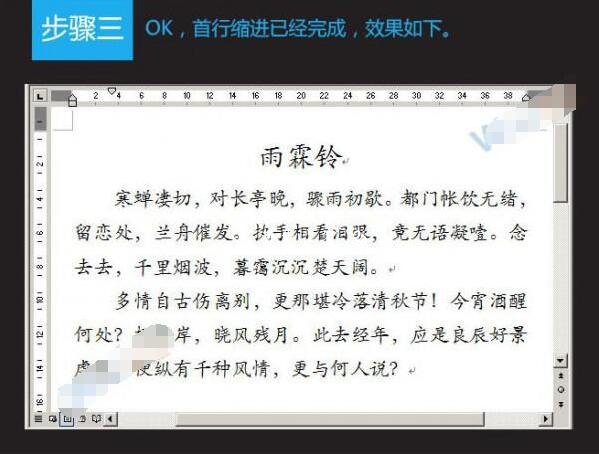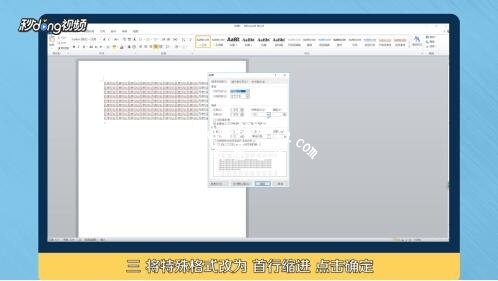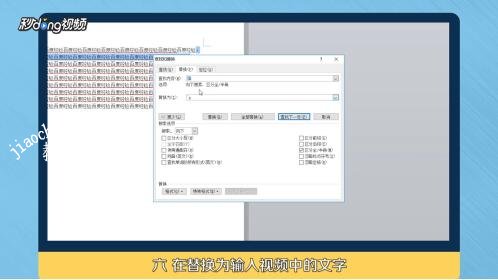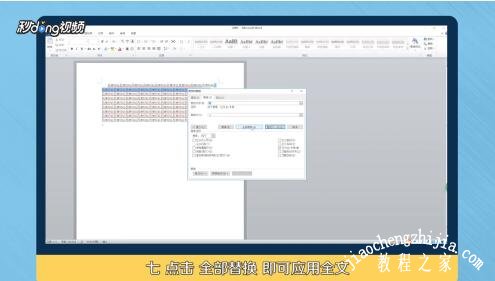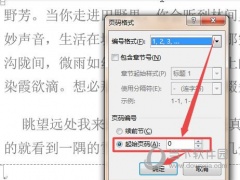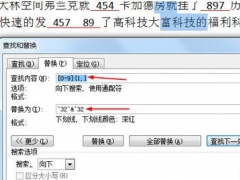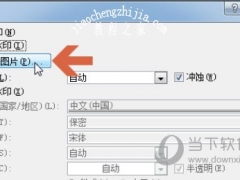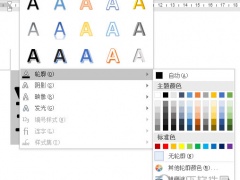word怎么设置首行缩进 word首行不能缩进怎么解决
教程之家
Word
在word编辑文档的时候,大多数用户都会设置首行缩进,这样文档内容看上去就工整许多,不过给人密密麻麻的感觉,那么在word中怎么设置首行缩进呢?其实步骤很简单,下面小编为大家带来word设置首行缩进的详细步骤教程,不懂的朋友可以根据下面的步骤设置即可。
word设置首行缩进的步骤教程
1、选中文档中需要设置首行缩进的段落,然后单击“格式”菜单中的“段落”选项。
2、此时会弹出“段落”对话框,我们在“缩进和间距”中将特殊格式设置为“首行缩进”,并设置缩进值。
3、OK,首行缩进已经完成,效果如下。
相关知识阅读:word首行不能缩进怎么解决
首先打开word文档,点击上方段落右边的“小箭头”。
将特殊格式改为“首行缩进”,点击“确定”。
点击上方的“替换”,在查找内容中输入“*l”,在替换为中输入“*p”。
4点击“全部替换”,即可应用全文。
以上便是‘word怎么设置首行缩进 word首行不能缩进怎么解决’的全部内容了,希望可以为大家带来帮助,如果你还想了解更多关于Word文档的使用技巧,可以进入教程之家网了解一下。